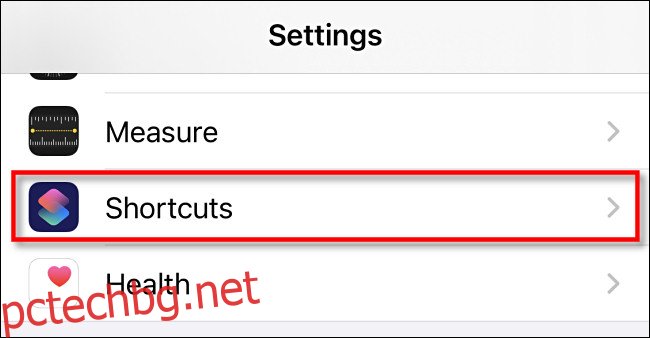В края на дълъг ден на скролиране и на вас, и на вашия iPhone вероятно ви се иска да крещите. Ако наистина искате да изплашите приятелите си, можете да накарате вашия iPhone да крещи всеки път, когато го включите (или го изключите) на iOS 14 или по-нова версия. Нека да го настроим!
Съдържание
Стъпка 1: Вземете персонализирания пряк път за Scream
Преди да се задълбочим в създаването на автоматизация в приложението Shortcuts, ще трябва да изтеглите нашия персонализиран пряк път How-To Geek Play Scream. За да направите това, първо ще трябва да разрешите изтеглянето от ненадеждни преки пътища в Настройки. Обикновено това може да е проблем със сигурността, но този файл е точно този, който възпроизвежда крещящия звук.
За да го активирате, докоснете „Настройки“ и отидете до „Преки пътища“.
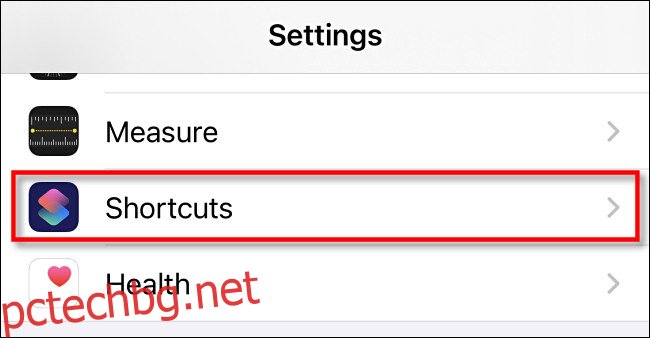
Включете опцията „Разрешаване на ненадеждни преки пътища“. След като приключим, можете да се върнете тук и да го деактивирате отново, ако желаете.
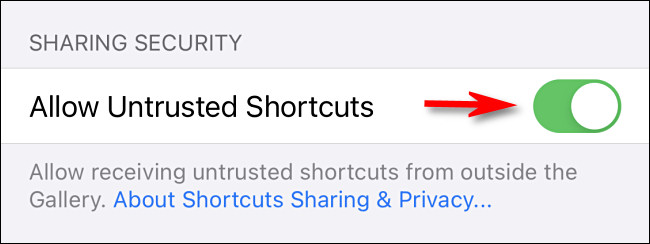
Следваща – и това е задължителна стъпка –посетете тази връзка iCloud на вашия iPhone и докоснете „Вземете пряк път“, за да изтеглите нашия персонализиран писък.
Ще бъдете отведени до приложението Shortcuts, в което ще видите прозорец „Добавяне на пряк път“. Това ви дава възможност да оцените прекия път, преди да го добавите към устройството си.
Любопитно ли е как работи нашият звуков пряк път? Е, крещящ звук е кодиран в текст с помощта схемата base64, което е начин за представяне на двоични данни като текстови знаци. Когато активирате прекия път, той декодира звука на base64 и прехвърля данните в действието „Възпроизвеждане на звук“. След това звукът се възпроизвежда през високоговорителя на вашия iPhone и това е пълният код.
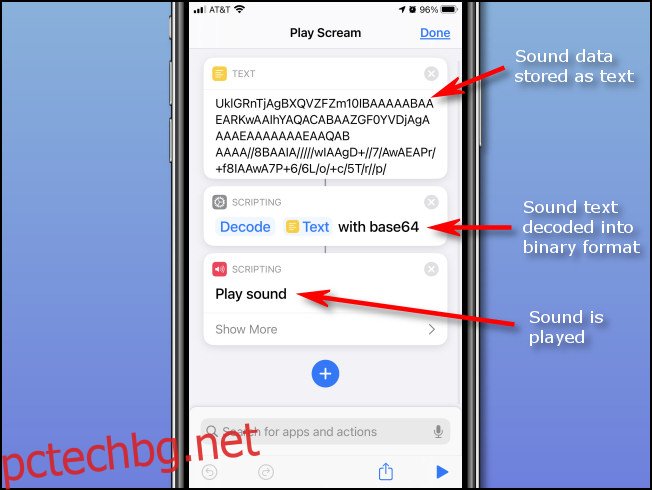
Никога не трябва да инсталирате пряк път, на който нямате доверие. Въпреки това, този безобиден (с изключение на това да стряска приятелите ви) тристепенен пряк път просто възпроизвежда звук.
Превъртете надолу и докоснете „Добавяне на ненадежден пряк път“.
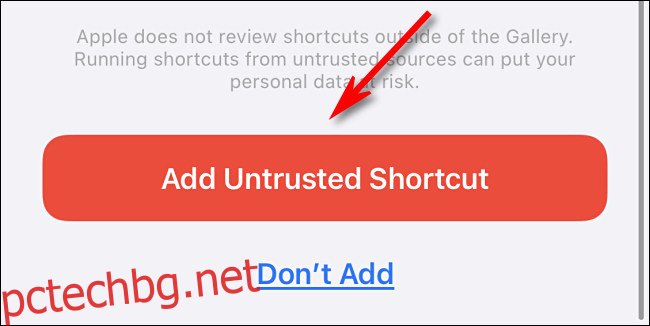
След това прекият път „Play Scream“ ще бъде добавен към вашия списък в приложението Shortcuts. За да го тествате, просто докоснете иконата му високоговорител.
Стъпка 2: Изградете Scream Automation
След това трябва да свържем прекия път „Play Scream“ с действието на включване (или изключване) на вашия iPhone. Опцията за създаване на автоматизация беше въведена в iOS 14.
Ако все още не сте в „Преки пътища“, отворете го и след това докоснете „Автоматизация“ в долната част.
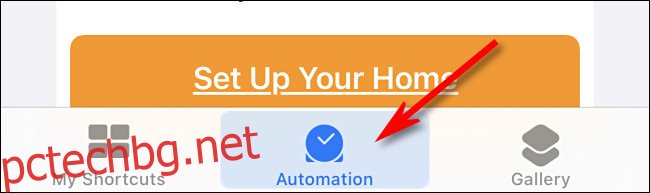
Ако вече имате автоматизация, докоснете знака плюс (+) и след това докоснете „Създаване на персонална автоматизация“. Ако това е първата ви автоматизация, просто докоснете „Създаване на персонална автоматизация“.
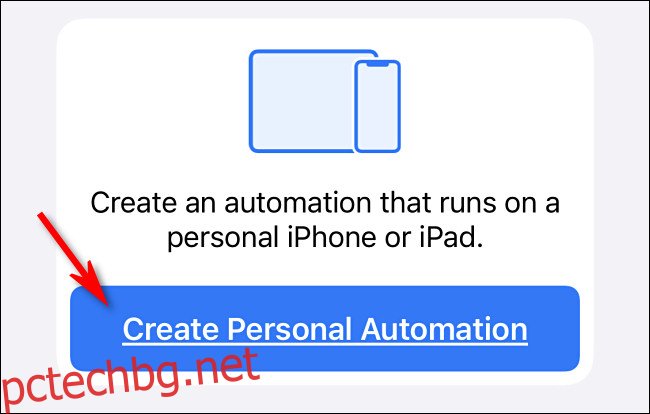
В панела „Нова автоматизация“ превъртете надолу и докоснете „Зарядно устройство“.
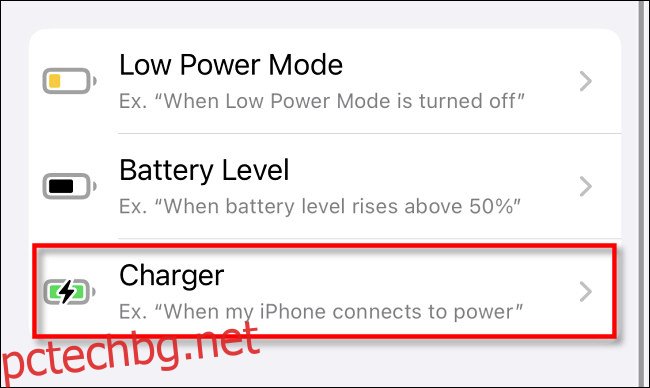
На екрана „Зарядно устройство“ можете да решите кои поведения искате да предизвикат вика. Ако искате вашият iPhone да крещи, когато го включите, докоснете „Има връзка“. Ако искате да крещи, когато е изключен (което е много по-обезпокоително), докоснете „Изключено е“.
Можете също да изберете и двете, ако желаете. Когато сте готови, докоснете „Напред“.
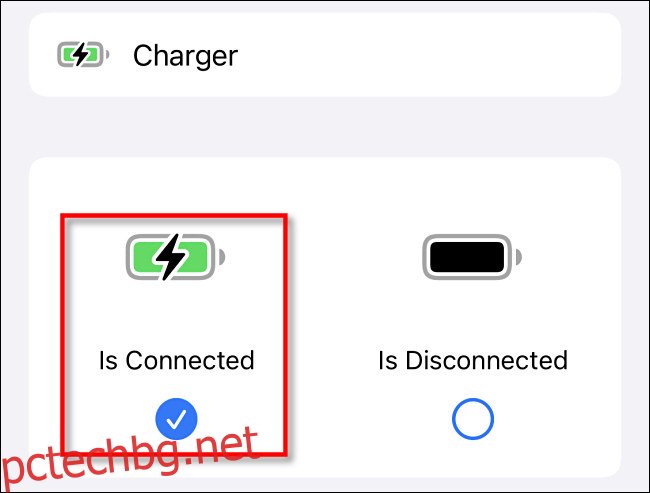
Сега ще дефинираме действието, което трябва да се извърши, когато зарядното устройство е свързано. Докоснете „Добавяне на действие“.
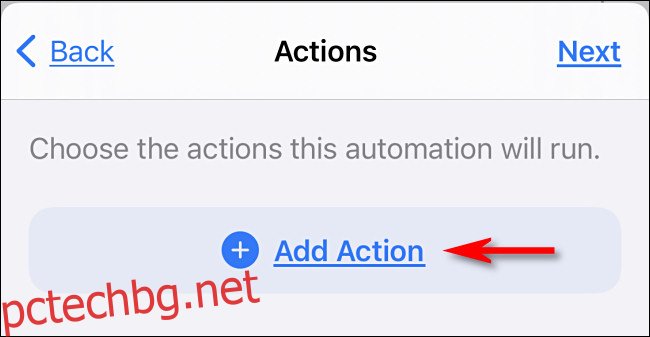
Въведете „Изпълни пряк път“ в полето за търсене и след това докоснете „Изпълни пряк път“. Това ви позволява да задействате всеки пряк път, който вече имате на вашия iPhone.
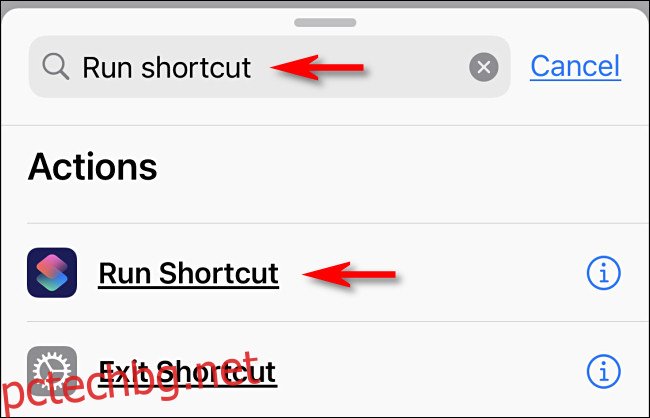
Когато се появи действието „Изпълнение на пряк път“, ще видите пространство, където можете да дефинирате пряк път, който се изпълнява, когато автоматизацията се задейства. Докоснете „Пряк път“.
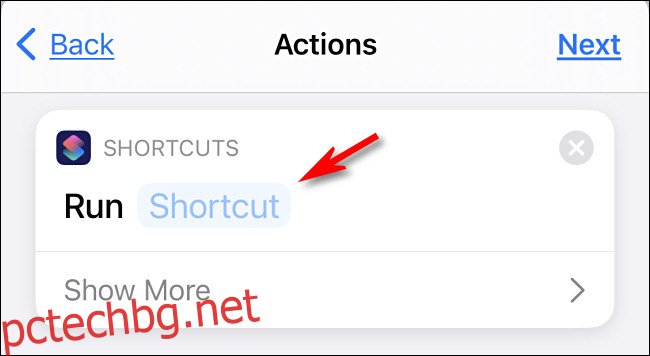
В списъка с преки пътища докоснете „Възпроизвеждане на Scream“.
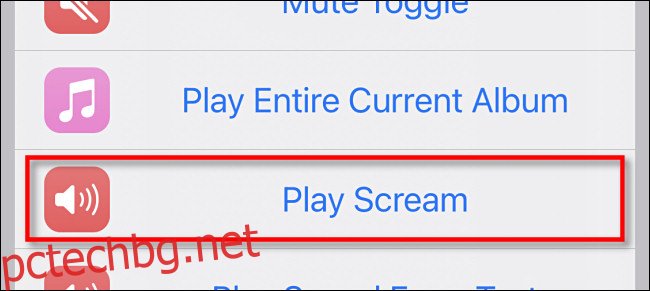
След това ще видите преглед на цялата програма за автоматизация; докоснете „Напред“.
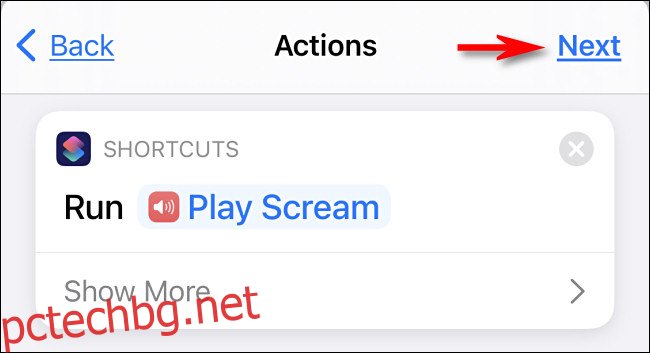
Изключете превключвателя „Попитайте преди стартиране“. Ако това е активирано, всеки път, когато се задейства автоматизация, ще се появява изскачащо съобщение, което разваля ефекта.
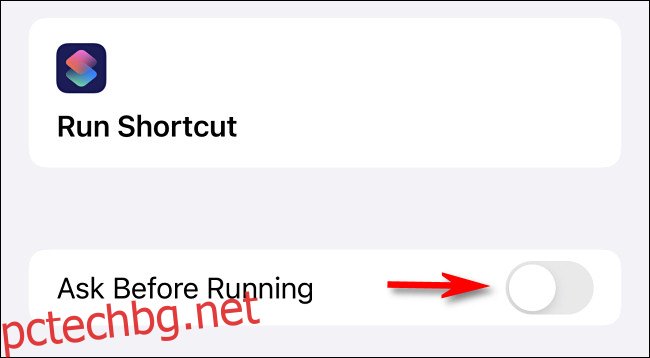
В изскачащия прозорец за потвърждение докоснете „Не питай“.
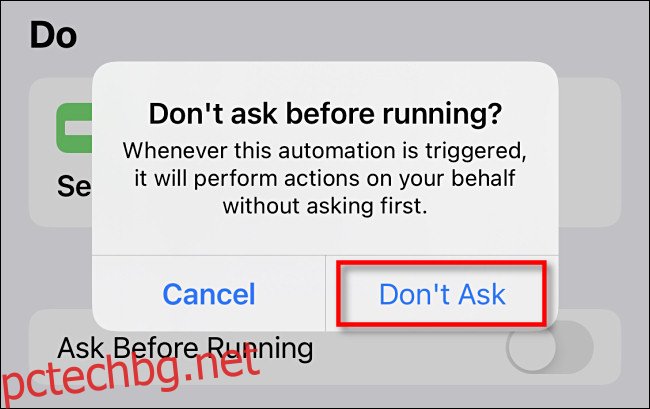
Докоснете „Готово“ и вашата автоматизация на вика е зададена. Следващият път, когато включите (или изключите) вашия iPhone, той трябва да крещи.
Стъпка 3: Скриване на известието за автоматизация
Единственият недостатък на това забавление е всеки път, когато задействате автоматизация, на екрана се появява известие, като показаното по-долу.
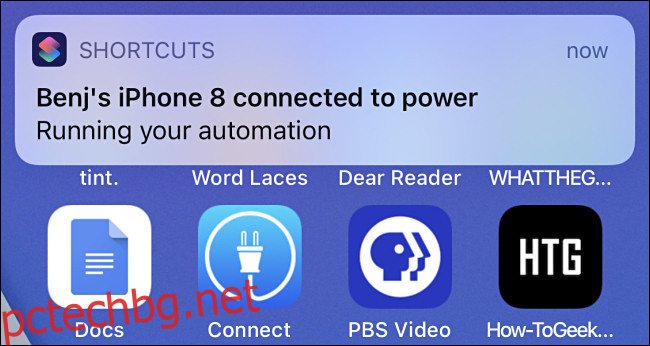
При това писане е невъзможно да изключите известията за преки пътища в приложението Настройки. Надяваме се, че това ще бъде коригирано в бъдеща актуализация. Междувременно обаче можете да ги изключите до следващия път, когато рестартирате вашия iPhone чрез Screen Time.
За да направите това, първо ще трябва да активирате Screen Time в Настройки и след това да стартирате автоматизацията (като я включите или изключите) няколко пъти, за да генерирате някои известия.
Изчакайте няколко минути и след това докоснете Настройки > Време на екрана > Вижте всички дейности.
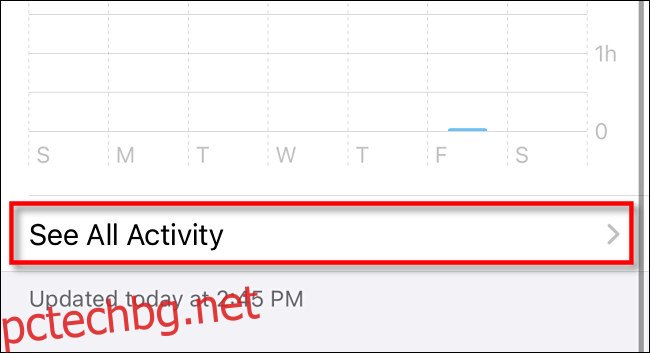
Превъртете надолу до секцията „Известия“ и докоснете „Преки пътища“.
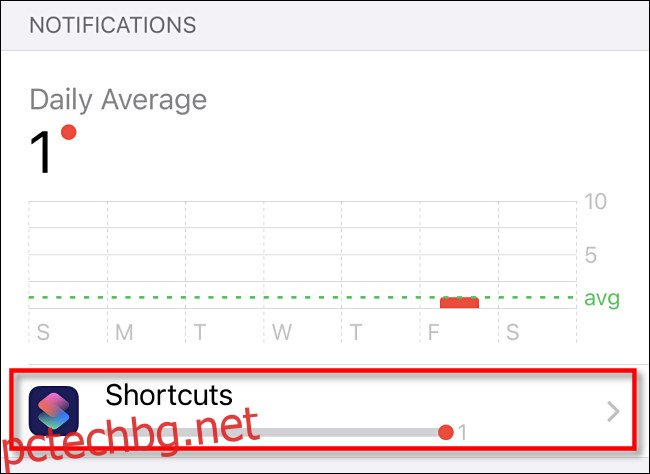
Изключете превключвателя „Разрешаване на известия“ и след това докоснете „Назад“.
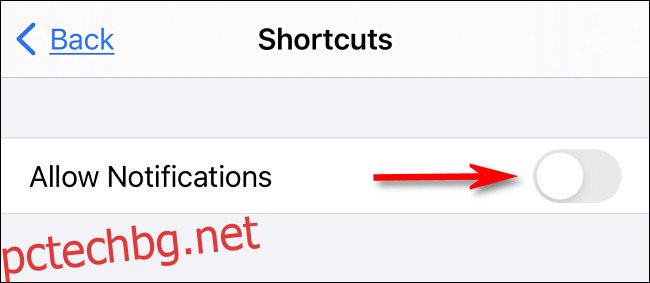
Вече можете да излезете от „Настройки“. Следващият път, когато задействате автоматизацията, вашият iPhone ще крещи без известие. Доста откачено!